Nếu bạn đang loay hoay không biết cách nào để có thể mở file word online ngay trên trình duyệt web. Thông qua bài viết này sẽ hướng dẫn chi tiết từng bước, giúp bạn truy cập, chỉnh sửa và chia sẻ tài liệu Word dễ dàng mà không cần cài đặt phần mềm Microsoft Word. Bên cạnh đó còn chỉ ra các mẹo, lưu ý và so sánh sự khác biệt khi sử dụng word online.
Word Online là gì?
Word Online là phiên bản trực tuyến của Microsoft Word, cho phép người dùng mở file Word online thông qua các trình duyệt Web nhanh chóng mà không cần cài đặt phần mềm. Với giao diện thân thiện và đầy đủ tính năng cơ bản cho người dùng, Word Online sẽ giúp bạn chỉnh sửa, lưu trữ và chia sẻ tài liệu mọi lúc, mọi nơi chỉ với vài cú click chuột đơn giản. Đây sẽ là giải pháp lý tưởng cho học sinh, sinh viên, nhân viên văn phòng hoặc bất kỳ ai cần xử lý văn bản trên thiết bị không có sẵn Microsoft Word.
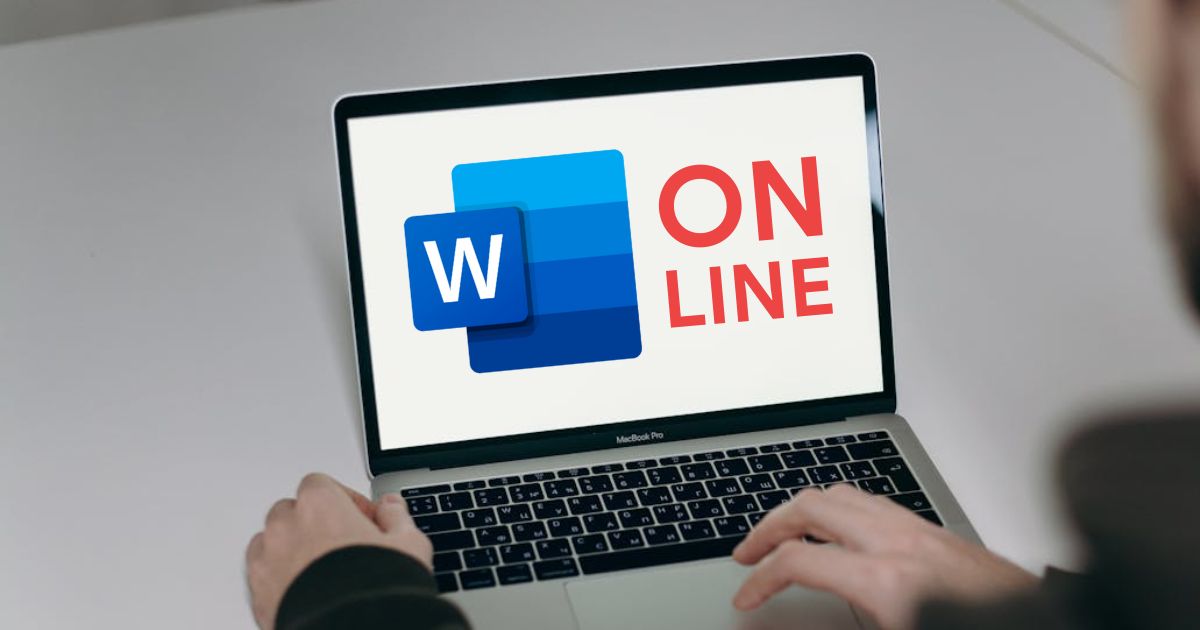
Để phù hợp với nhu cầu của từng đối tượng sử dụng Word online, Microsoft đã phân chia các phiên bản Word online bao gồm:
| Phiên bản | Đặc điểm chính |
|---|---|
| Word Online cá nhân | Bao gồm các chức năng cơ bản cho người dùng cá nhân. Hoàn toàn miễn phí cho mọi tài khoản Microsoft. |
| Word Online cho doanh nghiệp | Dành cho doanh nghiệp đăng ký gói Microsoft 365 Business / Enterprise. Tích hợp OneDrive dung lượng lớn, bảo mật nâng cao, quản lý người dùng, phân quyền chi tiết, cùng nhiều ứng dụng khác trong hệ sinh thái Microsoft. |
| Word Online cho giáo dục | Thuộc gói Microsoft 365 Education; Hỗ trợ giảng dạy và học tập, tích hợp các công cụ dành cho giáo viên và học sinh. |
Các tính năng khi sử dụng Word Online
Word Online không chỉ là giải pháp thay thế tiện lợi, mà còn là công cụ lý tưởng cho làm việc nhóm, học tập từ xa và xử lý văn bản linh hoạt với các tính năng tuyệt vời.
Truy cập mọi lúc, mọi nơi
Bạn có thể mở file Word Online mọi lúc, mọi nơi chỉ với trình duyệt và kết nối Internet. Không cần cài đặt phần mềm, bạn vẫn dễ dàng truy cập và chỉnh sửa tài liệu mọi lúc, giúp công việc luôn linh hoạt và hiệu quả.
Tự động lưu vào OneDrive
Khi mở file Word Online, mọi thay đổi được lưu tự động vào OneDrive theo thời gian thực. Tính năng này giúp bảo vệ dữ liệu, tránh mất mát do lỗi hệ thống hoặc quên lưu thủ công.
Hỗ trợ cộng tác trực tuyến
Word Online cho phép nhiều người cùng mở một file Word online và chỉnh sửa tài liệu cùng lúc theo thời gian thực. Bạn có thể thấy thay đổi của người khác ngay lập tức, bình luận trực tiếp và trao đổi trong tài liệu.
Tương thích đa nền tảng
Bạn có thể mở file Word Online trên mọi thiết bị như máy tính, điện thoại, máy tính bảng. Tính năng này giúp bạn làm việc mọi lúc mọi nơi, không bị giới hạn bởi hệ điều hành.
Lưu file tự động
Khi mở file Word Online, tài liệu được lưu liên tục trong quá trình chỉnh sửa. Từ đó, bạn không cần lo lắng về việc quên lưu hay mất dữ liệu do sự cố bất ngờ gây ra như: mất điện đột ngột, tắt nguồn máy tính khi đang soạn thảo.
Chuyển đổi định dạng linh hoạt
Dễ dàng chuyển đổi và tải xuống bằng các định dạng phổ biến như ODT, PDF,… Tính năng vô cùng phù hợp trong trường hợp cần chuyển đổi loại tệp, giảm thiểu dung lượng trong khi chuyển file và đáp ứng yêu cầu soạn thảo.
Tích hợp AI và kiểm tra chính tả
Khi mở file Word Online, bạn được hỗ trợ AI kiểm tra chính tả, ngữ pháp và gợi ý từ ngữ ngay tại lúc soạn thảo. Tính năng này giúp bạn viết nội dung chuẩn chỉnh, chuẩn xác và đa dạng hơn.
Bảo mật và phân quyền
Mở file Word Online với khả năng thiết lập quyền truy cập như xem, chỉnh sửa, nhận xét. Bạn có thể bảo vệ tài liệu bằng mật khẩu và kiểm soát chia sẻ hiệu quả. Điều này giúp quá trình làm việc trở nên liền mạch và chuyên nghiệp hơn
Chuyển giọng nói thành văn bản
Bạn có thể mở file Word Online và sử dụng giọng nói để nhập liệu. Hệ thống sẽ tự động chuyển lời nói thành văn bản chính xác, tiết kiệm thời gian và công sức.
Miễn phí với tài khoản Microsoft
Một trong những lợi ích lớn nhất khi mở file Word online là bạn không cần mua phần mềm hay trả phí sử dụng. Microsoft cung cấp phiên bản Word Online miễn phí với đầy đủ tính năng cơ bản như soạn thảo, chỉnh sửa, định dạng và chia sẻ. Tuy nhiên, nếu bạn có nhu cầu làm việc nâng cao thì phiên bản trả phí sẽ là sự lựa chọn lý tưởng.
03 cách mở file Word online phổ biến nhất
Cách tạo và mở file Word Online trên Office Online phiên bản web
Mở file Word 2016 online, Word 2010 online trên Office online được xem là cách phổ biến, được nhiều người sử dụng để mở file word trên trình duyệt. Các bước thực hiện như sau:
- Bước 1: Tiến hành truy cập vào trang web www.office.com sau đó nhấn vào đăng nhập hoặc đăng ký trong trường hợp bạn chưa có tài khoản Microsoft để truy cập vào Office.

- Bước 2: Sau khi đã đăng nhập vào Office hãy nhấn vào biểu tượng Word ở phía trái màn hình.
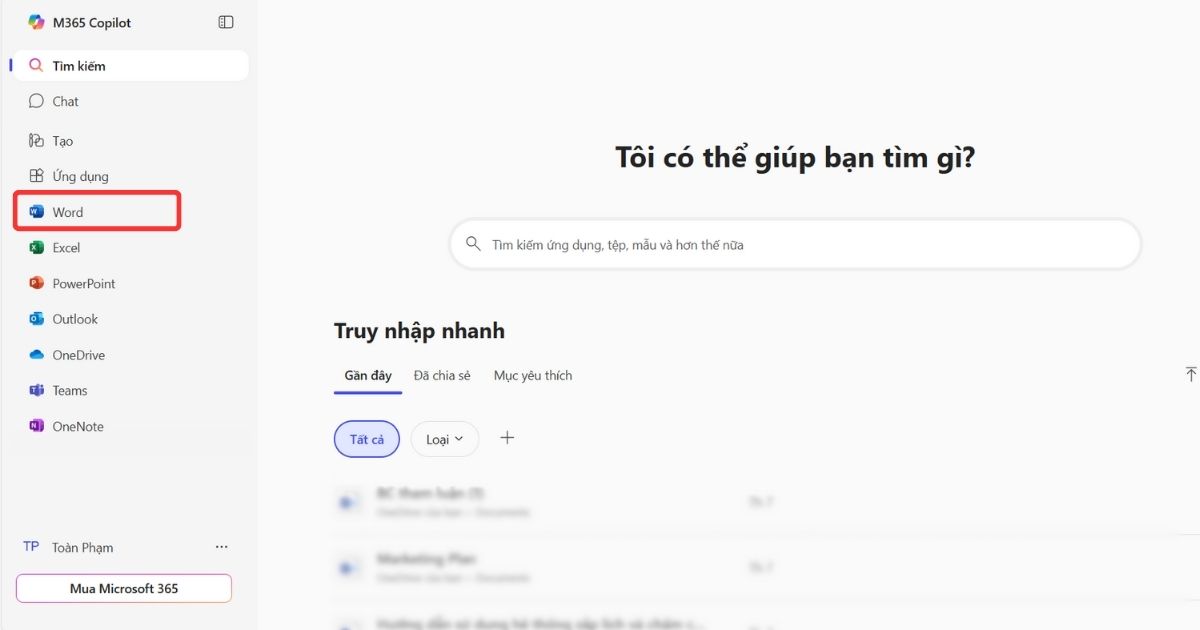
- Bước 3: Tại màn hình Word bạn có thể tạo mới, đăng một file word có sẵn, sử dụng mẫu do Microsoft cung cấp, khi kéo xuống dưới Word sẽ cho bạn mở những file đã truy cập và chỉnh sửa gần đây hoặc tài liệu được chia sẻ với bạn.


- Bước 4: Nếu muốn tạo file mới hãy nhấn nút “Create blank document”, sau khi nhấn Word chuyển đến màn hình làm việc là hoàn thành.
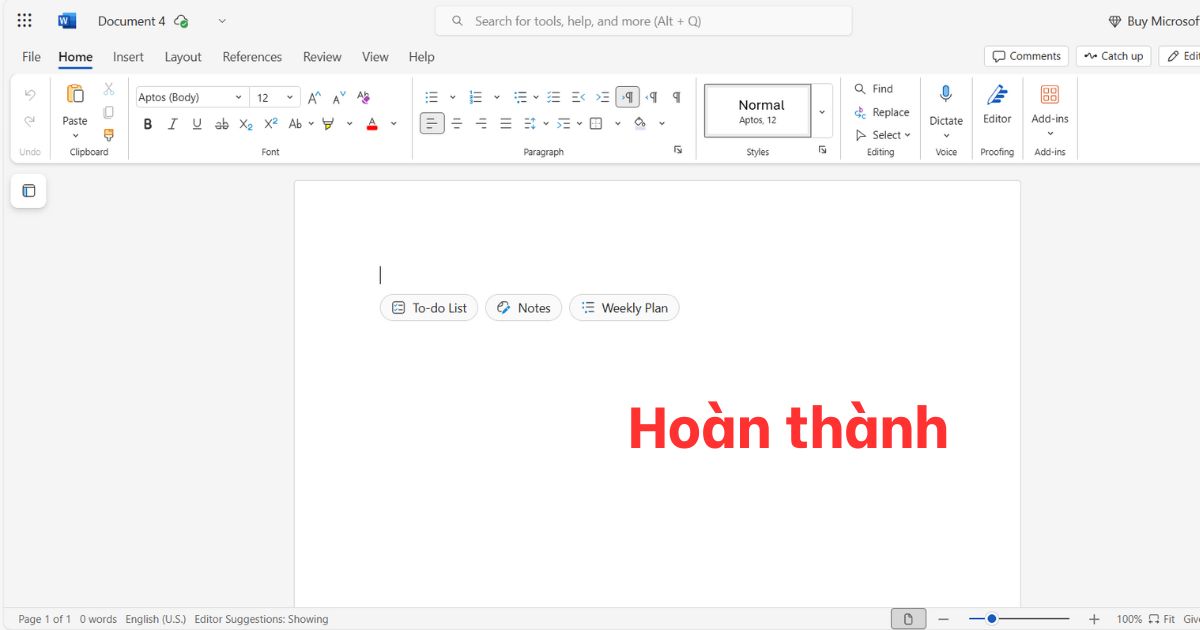
Cách tạo và mở file word online trên OneDrive
Bên cạnh cách mở file Word online 2016 như trên, bạn cũng có thể mở file online Word trên OneDrive – phần mềm lưu trữ đám mây của chính chủ Microsoft. Từng bước thực hiện như sau:
- Bước 1: Truy cập vào trang web tại địa chỉ onedrive.live.com, tiếp đến hãy đăng nhập hoặc đăng ký nếu chưa có tài khoản.

- Bước 2: Tại màn hình OneDrive nhấn “Create or upload”, tại đây có hai lựa chọn “Word document” để tạo file mới hoặc “Files upload” nếu đã có sẵn file word. Bạn cũng có thể mở file word gần đây.
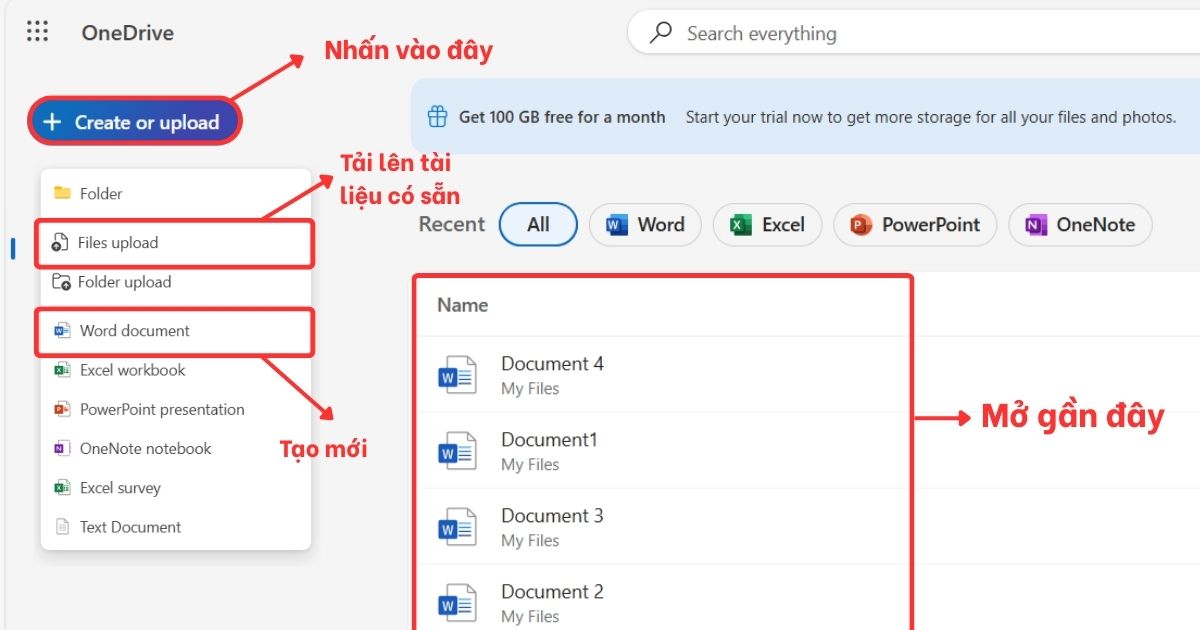
- Bước 3: Sau khi lựa chọn Word sẽ chuyển đến màn hình chỉnh sửa là xong.
Cách tạo và mở file word online trên Docs
Bên cạnh hệ sinh thái của Microsoft, Google cũng cung cấp giải pháp giải pháp mở file Word trực tuyến trên các trình duyệt thông qua Docs. Cách truy cập Doc như sau:
- Bước 1: Truy cập vào trang web docs.google.com, tiếp đến hãy đăng nhập hoặc đăng ký trong trường hợp bạn chưa có tài khoản của Google.
- Bước 2: Tại đây bạn có thể tạo mới bằng nút “Blank document”, mở file Word đã truy cập gần đây tại mục “Recent documents”, hoặc sử dụng mẫu do google cung cấp tại “Template gallery”.
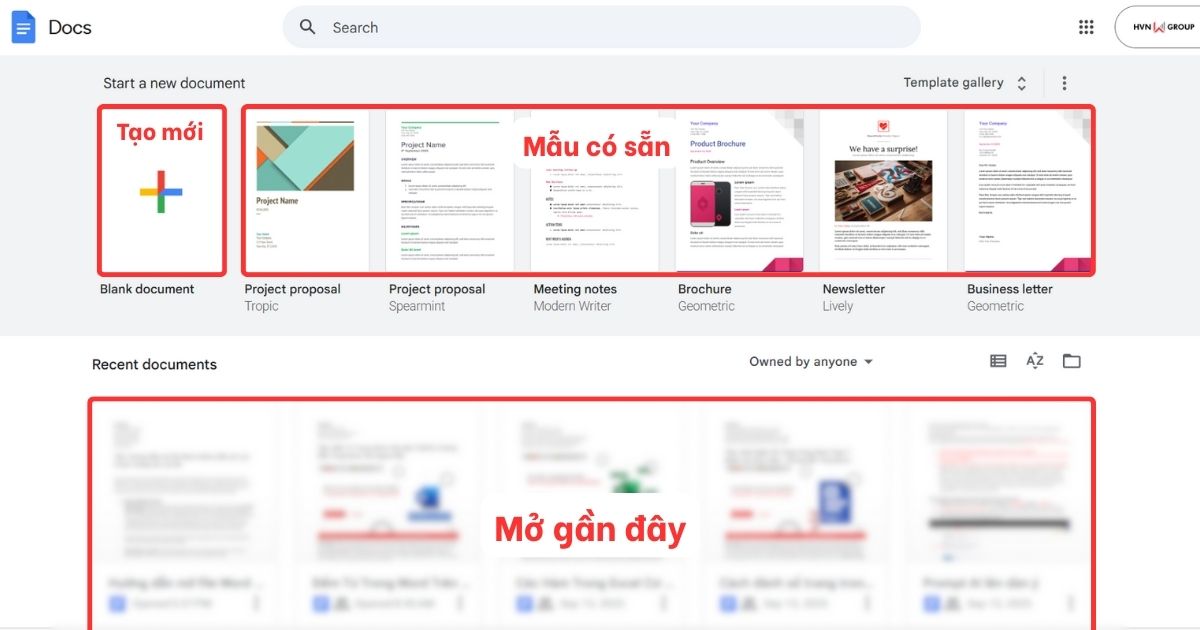
- Bước 3: Sau khi lựa chọn, giao diện chỉnh sửa của Docs hiện lên là hoàn tất.

Mẹo sử dụng Word Online hiệu quả
- Sử dụng trình duyệt đảm bảo sự tương thích: Để mở file Word online mượt mà, hãy dùng các trình duyệt hiện đại như Chrome, Edge hoặc Firefox. Tránh dùng trình duyệt cũ vì có thể gây lỗi định dạng hoặc không hiển thị đầy đủ tính năng.
- Tận dụng tính năng tự động lưu: Word online sẽ tự động lưu tài liệu vào OneDrive sau mỗi lần thao tác. Vì vậy bạn nên kiểm tra mạng ổn định để đảm bảo dữ liệu không bị gián đoạn khi làm việc.
- Chia sẻ tài liệu thông minh: Khi sử dụng Word online, bạn có thể chia sẻ tài liệu qua email hoặc liên kết. Hãy thiết lập quyền truy cập phù hợp: chỉ xem, chỉnh sửa hoặc nhận xét để kiểm soát nội dung tốt hơn.
- Sử dụng bình luận và gợi ý: Khi làm việc nhóm, hãy dùng tính năng bình luận để trao đổi trực tiếp trong tài liệu. Bạn cũng có thể bật chế độ “Gợi ý” để chỉnh sửa mà không làm thay đổi nội dung gốc.
- Sử dụng kết hợp với phím tắt để thao tác nhanh: Word Online hỗ trợ nhiều phím tắt giống bản cài đặt trên máy tính, như Ctrl + C (sao chép), Ctrl + Z (hoàn tác), Ctrl + K (chèn liên kết),…. Việc ghi nhớ và dùng phím tắt sẽ giúp bạn tiết kiệm thời gian đáng kể.
- Kích hoạt chế độ đọc (Reading View): Khi chỉ cần xem nội dung sau khi mở file Word online, hãy bật chế độ đọc để tài liệu hiển thị gọn gàng, không bị phân tán bởi thanh công cụ.
- Đồng bộ dữ liệu với OneDrive hoặc SharePoint: Luôn lưu file vào OneDrive hoặc SharePoint để dễ dàng truy cập lại từ bất kỳ thiết bị nào và đảm bảo dữ liệu được sao lưu an toàn.
So sánh với các nền tảng, ứng dụng khác

| Phiên bản | Ưu điểm | Nhược điểm |
| Word trên Web (Word Online) | – Mở file Word online nhanh chóng, không cần cài đặt phần mềm.
– Truy cập mọi lúc, mọi nơi qua trình duyệt (Edge, Chrome, Firefox,..) – Tự động lưu vào OneDrive, bảo mật cao. – Hỗ trợ cộng tác hiệu quả trong thời gian thực. – Không cần trả phí với tài khoản Microsoft cơ bản. |
– Cần kết nối Internet đảm bảo ổn định.
– Một số tính năng nâng cao (Add-in, Macro, tùy chỉnh sâu) bị giới hạn so với bản cài đặt. – Có thể gặp lỗi định dạng khi mở file phức tạp. |
| Word cài đặt trên máy tính | – Đầy đủ tính năng nâng cao, hỗ trợ mọi định dạng.
– Hoạt động mượt mà, vẫn có thể sử dụng nếu không có kết nối mạng internet – Tương thích tốt với các add-in và macro. – Xử lý tài liệu có dung lượng lớn một cách nhanh chóng. |
– Cần mua tài khoản bản quyền Microsoft 365 hoặc Office.
– Phải cài đặt, tốn dung lượng máy. – Không tự động lưu lên đám mây nếu không cấu hình. |
| Google Docs | – Miễn phí, chỉ cần bạn đăng ký tài khoản Google.
– Cộng tác trực tuyến mạnh mẽ, chỉnh sửa đồng thời. – Tự động lưu dữ liệu vào nền tảng Google Drive. – Hoạt động tốt trên đa dạng các thiết bị có trình duyệt. |
– Có thể lỗi định dạng khi mở file Word phức tạp.
– Một số tính năng định dạng và công cụ nâng cao hạn chế. – Cần Internet ổn định để có thể sử dụng đầy đủ tính năng. |
Câu hỏi thường gặp (FAQ)
| Câu hỏi | Trả lời |
|---|---|
| Tôi có thể chỉnh sửa file Word online trên điện thoại không? | Có. Bạn có thể mở file Word online bằng trình duyệt di động hoặc ứng dụng Microsoft Word trên iOS/Android. Tài liệu đồng bộ với OneDrive, giúp làm việc mọi lúc, mọi nơi. |
| Word Online có bị lỗi định dạng không? | Trong một số trường hợp, file có định dạng phức tạp (macro, font đặc biệt) có thể lỗi hiển thị. Nhưng với tài liệu thông thường, Word Online xử lý ổn định và tốt. |
| Word Online có giới hạn dung lượng file không? | Có. Dung lượng tối đa phụ thuộc vào giới hạn lưu trữ OneDrive (5GB cho tài khoản miễn phí). File quá lớn có thể cần tối ưu hoặc chia nhỏ. |
>> Xem thêm: Tệp văn bản Word có phần mở rộng là gì? Giải thích chi tiết từ A-Z
Tổng kết
Bài viết “Hướng dẫn mở file Word online cực nhanh, không cần cài đặt” cung cấp cho bạn các cách mở file Word online đơn giản, tiện lợi và hoàn toàn miễn phí, từ đó giúp bạn truy cập, chỉnh sửa và lưu tài liệu trực tiếp mà không cần cài đặt phần mềm Microsoft Word trên máy tính. Ngoài ra, bài viết còn chia sẻ mẹo sử dụng hiệu quả, lợi ích và tính năng khi sử dụng Word online.
MHG cam kết mang đến cho bạn những sản phẩm và dịch vụ Microsoft 365 chính hãng, chất lượng cao. Nếu bạn cần sử dụng bất kỳ phần mềm nào trong bộ Microsoft 365 hoặc có thắc mắc liên quan đến nội dung bài viết, vui lòng liên hệ Hotline 024.9999.7777 để được tư vấn, giải đáp và hỗ trợ nhanh chóng.


